Thông tin liên hệ
- 036.686.3943
- admin@nguoicodonvn2008.info

Chắc chắn sẽ rất khó chịu khi bạn để desktop Mint ở chế độ không hoạt động trong vài phút chỉ để được chào đón bởi một màn hình đăng nhập yêu cầu bạn nhập lại mật khẩu của mình. Điều gì sẽ xảy ra nếu bạn là người duy nhất sử dụng máy tính và không muốn nhập mật khẩu dài dòng của mình mỗi khi cần đăng nhập?
May mắn thay, Linux Mint cung cấp một cách dễ dàng, bằng đồ họa để bật hoặc tắt đăng nhập tự động. Bài viết sau đây sẽ hướng dẫn bạn cách thực hiện!
Tại thời điểm cài đặt, Linux Mint sẽ nhắc bạn lựa chọn đăng nhập tự động hoặc phải nhập mật khẩu để đăng nhập vào desktop của bạn. Nhưng nếu vì lý do nào đó, bạn đã chọn sai tùy chọn hoặc quyết định đổi ý và muốn bật đăng nhập tự động trên desktop Mint của mình, thì đây là cách thực hiện.
Mở menu ứng dụng bằng cách nhấn Super hoặc nhấp vào logo Linux Mint ở góc dưới bên trái. Sau đó, tìm kiếm "Login Window" và nhấn Enter để mở cửa sổ cài đặt.
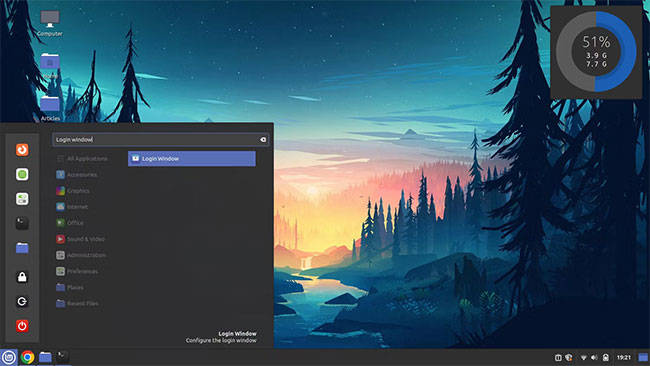
Bạn có thể phải chỉ định mật khẩu admin của mình vì việc thực hiện các thay đổi đối với cài đặt đăng nhập yêu cầu hệ thống sửa đổi các file cấu hình.
Sau khi khởi chạy, hãy chuyển sang tab Users và nhập username của bạn (tất cả là chữ thường) bên cạnh nhãn Username trong phần Automatic Login. Nếu bạn không biết username của mình, bạn có thể mở cài đặt Users and Groups để kiểm tra username hoặc liệt kê tất cả người dùng đang hoạt động trên hệ thống và tìm username của bạn trong danh sách.
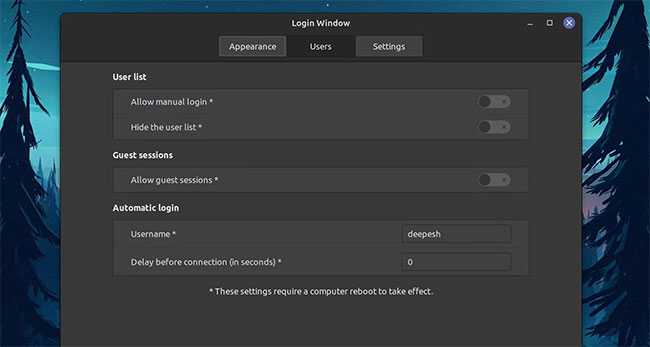
Có một cấu hình bổ sung ra lệnh cho display manager thị đợi trong một khoảng thời gian cụ thể trước khi kích hoạt đăng nhập tự động. Nếu bạn muốn thêm thời gian trễ, hãy nhập thời gian tính bằng giây vào trường bên cạnh nhãn Delay before connection (in seconds).
Nếu bạn muốn tạo cấu hình theo cách thủ công bằng cách chỉnh sửa file văn bản, bạn có thể đạt được kết quả tương tự bằng cách chỉnh sửa file cấu hình LightDM được lưu trữ tại /etc/lightdm.
Để bắt đầu, hãy mở file lightdm.conf bằng bất kỳ trình soạn thảo văn bản nào bạn chọn.
sudo vim /etc/lightdm/lightdm.conf
Sau đó, thêm hoặc chỉnh sửa dòng sau để bật tự động đăng nhập, thay thế "username" bằng tên người dùng thực của bạn:
autologin-user=username
autologin-user-timeout=0
Vui lòng sửa đổi giá trị autologin-user-timeout nếu bạn muốn trì hoãn việc đăng nhập trên desktop của mình.
Lưu các thay đổi và khởi động lại máy tính.
Khi khởi động lại máy, bạn sẽ được đưa trực tiếp đến desktop Linux Mint mà không có bất kỳ sự can thiệp nào từ display manager, đây là phần mềm chịu trách nhiệm đăng nhập và xác thực.
Đăng nhập dựa trên mật khẩu được chứng minh là cần thiết nếu nhiều người dùng chung máy tính. Nó thêm một lớp bảo mật bổ sung cho desktop của bạn và giúp bạn bảo mật các file và cài đặt riêng tư của mình. Do đó, nếu bạn đã thiết lập tự động đăng nhập và muốn xóa cài đặt này, hãy làm theo các bước bên dưới:
1. Mở cửa sổ Login Window settings bằng cách tìm kiếm nó trong cửa sổ ứng dụng.
2. Nhấp vào Users và xóa tên người dùng đã nhập bên cạnh nhãn Username.
3. Ngoài ra, hãy xóa bất kỳ giá trị số nào được chỉ định trong tùy chọn Delay before connection.
Cuối cùng, khởi động lại máy tính để lưu các thay đổi.
Ngoài ra, bạn có thể xóa dòng autologin-user=username khỏi file /etc/lightdm/lightdm.conf nếu muốn.
Bật tự động đăng nhập trên desktop Linux Mint đơn giản như nhập tên người dùng của bạn vào trường văn bản. Linux Mint cung cấp vô số cấu hình dễ dàng tương tự để cá nhân hóa desktop của bạn.
Linux Mint Cinnamon là biến thể flagship của bản phân phối và giống với Windows desktop ở cả giao diện và bố cục cửa sổ. Sự khác biệt duy nhất là không giống như Windows desktop, bạn có thể tùy chỉnh Cinnamon theo ý thích của mình.
Nguồn tin: Quantrimang.com
Ý kiến bạn đọc
Những tin mới hơn
Những tin cũ hơn
 Chào ngày mới thứ 6, lời chúc thứ 6 vui vẻ
Chào ngày mới thứ 6, lời chúc thứ 6 vui vẻ
 Hàm COUNTIFS, cách dùng hàm đếm ô theo nhiều điều kiện trong Excel
Hàm COUNTIFS, cách dùng hàm đếm ô theo nhiều điều kiện trong Excel
 5 ứng dụng từng rất cần thiết cho đến khi Windows khiến chúng trở nên vô nghĩa
5 ứng dụng từng rất cần thiết cho đến khi Windows khiến chúng trở nên vô nghĩa
 Cách dùng Terabox lưu trữ với 1TB miễn phí
Cách dùng Terabox lưu trữ với 1TB miễn phí
 Sóng trong bão
Sóng trong bão
 Cách mở Control Panel trên Windows 11
Cách mở Control Panel trên Windows 11
 Tạo Button trong CSS
Tạo Button trong CSS
 Giải thích ý nghĩa màu sắc của cổng USB
Giải thích ý nghĩa màu sắc của cổng USB
 Cách tùy chỉnh Taskbar trong Windows
Cách tùy chỉnh Taskbar trong Windows
 Cách luôn mở ứng dụng với quyền admin trên Windows 11
Cách luôn mở ứng dụng với quyền admin trên Windows 11
 Cách tắt tìm kiếm nổi bật trong Windows 11
Cách tắt tìm kiếm nổi bật trong Windows 11
 Firefox sắp nhận được tính năng thông minh khiến người dùng Chrome cũng phải ghen tị
Firefox sắp nhận được tính năng thông minh khiến người dùng Chrome cũng phải ghen tị
 Vì sao âm thanh lại là yếu tố quan trọng nhất của chuột máy tính?
Vì sao âm thanh lại là yếu tố quan trọng nhất của chuột máy tính?
 Cách khắc phục lỗi bo mạch chủ hiện đèn báo màu đỏ
Cách khắc phục lỗi bo mạch chủ hiện đèn báo màu đỏ
 Làm thế nào để tư duy như người giàu? 13 thói quen sẽ thay đổi cuộc đời bạn
Làm thế nào để tư duy như người giàu? 13 thói quen sẽ thay đổi cuộc đời bạn
 Cách kiểm tra phiên bản Python trên Windows, Mac và Linux
Cách kiểm tra phiên bản Python trên Windows, Mac và Linux
 Hướng dẫn đổi mật khẩu tài khoản Windows 11
Hướng dẫn đổi mật khẩu tài khoản Windows 11
 Cách tạo bản sao dữ liệu trong MS SQL Server
Cách tạo bản sao dữ liệu trong MS SQL Server
 Phải làm gì khi không thể thêm lịch vào Outlook?
Phải làm gì khi không thể thêm lịch vào Outlook?
 Hướng dẫn đăng ký lại Start Menu Windows 11
Hướng dẫn đăng ký lại Start Menu Windows 11
